- En la pantalla principal, toca BlackBerry Hub.

- BlackBerry Hub muestra los mensajes y las notificaciones de todas las cuentas vinculadas al dispositivo. Para ver los correos electrónicos de una sola bandeja de entrada, toca el ícono Left menu.
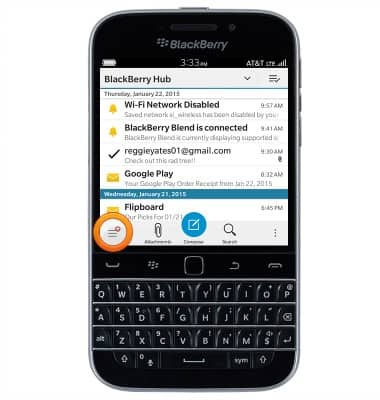
- Toca el tipo de cuenta de correo electrónico deseado.
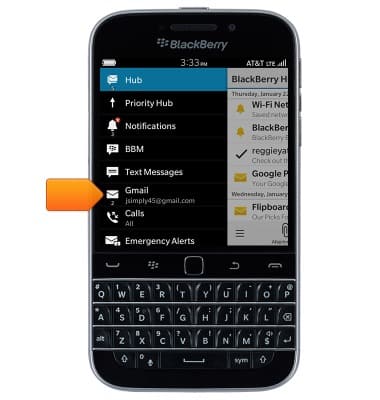
- Para actualizar la bandeja de entrada, toca el ícono de Right menu.
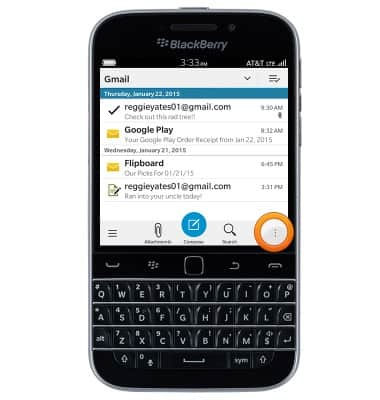
- Toca Refresh.
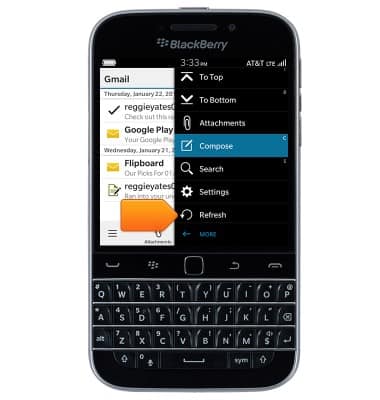
- Toca para abrir el correo electrónico deseado.
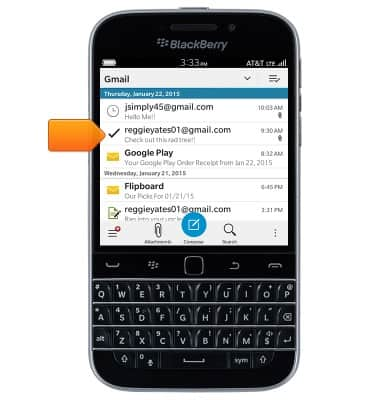
- Para ver un adjunto, toca el que quieras.
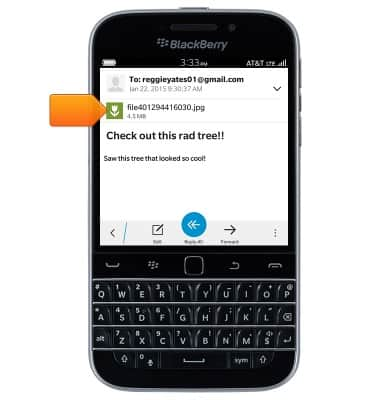
- Para guardar el archivo adjunto seleccionado, toca el ícono Menu.

- Toca Save As.

- Edita el nombre del archivo y la ubicación de almacenaje y toca Save.
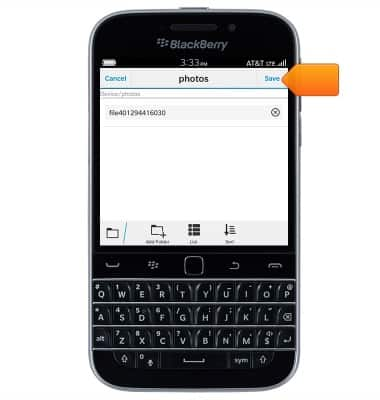
- Para responder al autor del correo electrónico, toca Reply.
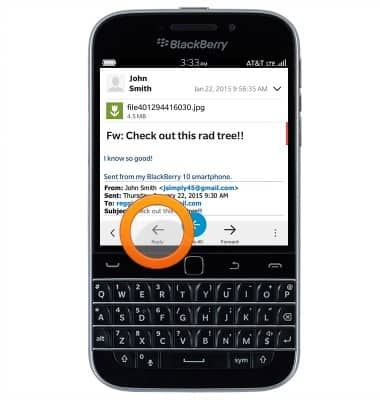
- Para responder al autor y a los demás destinatarios del correo electrónico, toca Reply All.
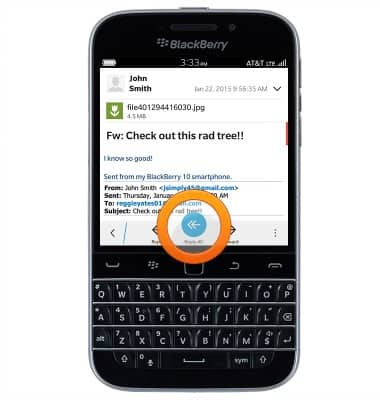
- Para desviar un correo electrónico a destinatarios nuevos, toca Forward.
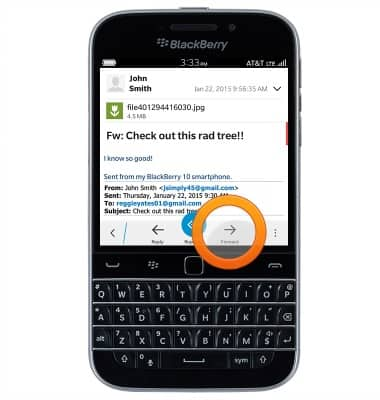
- Para eliminar un correo electrónico, toca el ícono Menu.
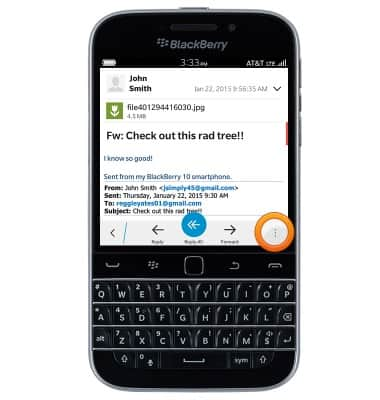
- Toca Delete.
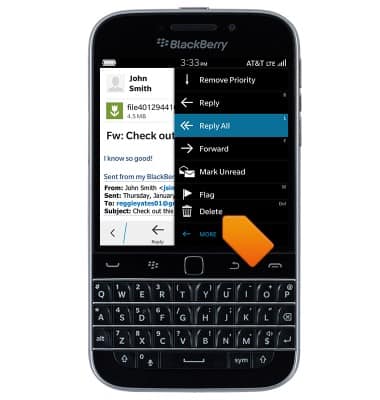
- Selecciona las opciones deseadas, luego toca Delete.
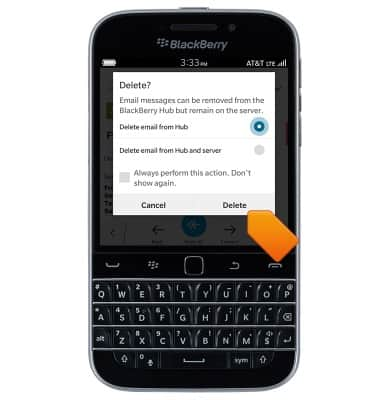
Enviar y recibir correo electrónico
BlackBerry Classic (SQC100-2)
Enviar y recibir correo electrónico
Agrega y descarga archivos adjuntos del correo electrónico, responde un correo electrónico y más.
INSTRUCTIONS & INFO
